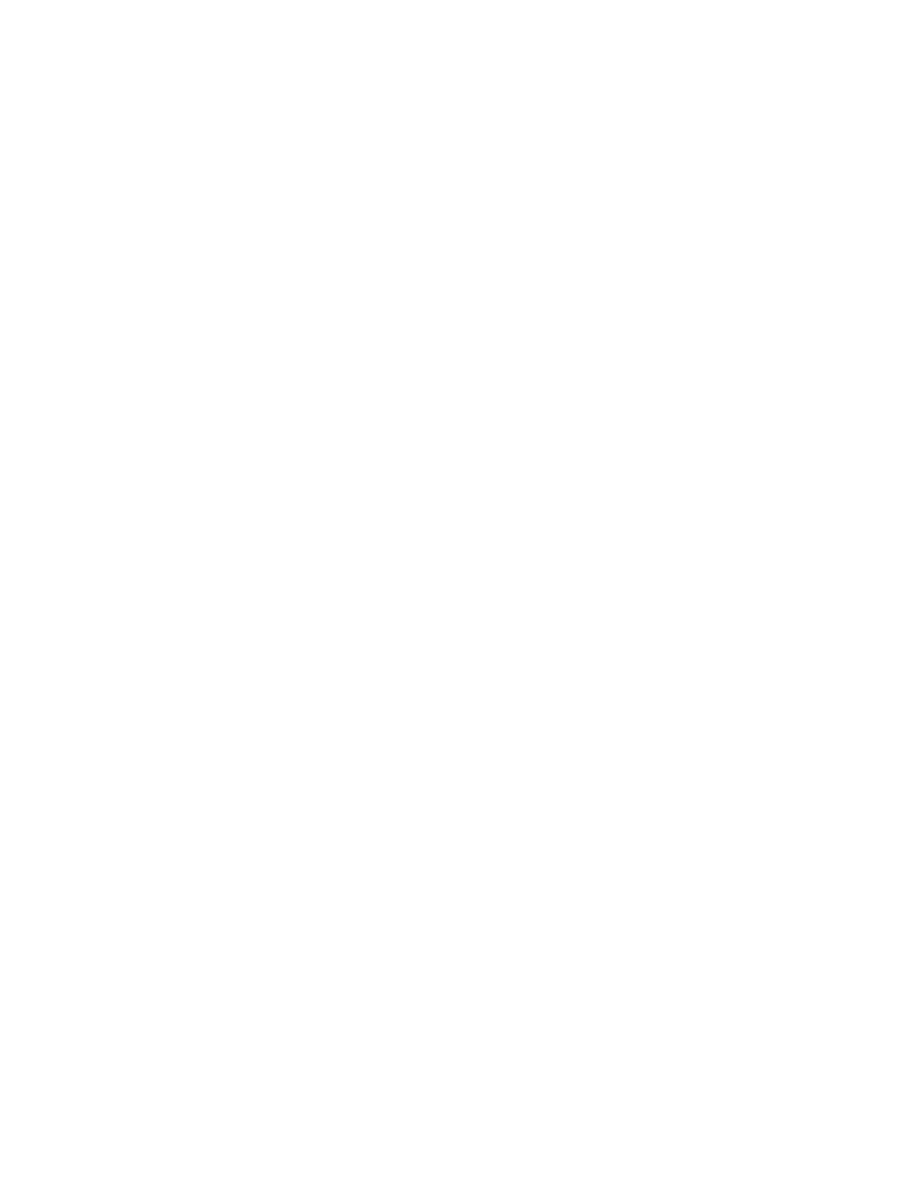
«Свойства»
«Свойства»
.
При этом появится окно свойств принтера, в котором имеются
вкладки «Настройка», «Возможности» и «Дополнительно».
3.
Выберите вкладку
«Настройка»
«Настройка»
«Настройка»
«Настройка»
, а затем выберите следующее:
•
«Качество печати»
«Качество печати»
«Качество печати»
«Качество печати»
:
«Нормальное»
«Нормальное»
«Нормальное»
«Нормальное»
или
«Оптимальное»
«Оптимальное»
«Оптимальное»
«Оптимальное»
•
«Тип бумаги»
«Тип бумаги»
«Тип бумаги»
«Тип бумаги»
:
термопереводные картинки hp для футболок
термопереводные картинки hp для футболок
термопереводные картинки hp для футболок
термопереводные картинки hp для футболок
•
«Формат бумаги»
«Формат бумаги»
«Формат бумаги»
«Формат бумаги»
:
Letter
Letter
Letter
Letter
или
A4
A4
A4
A4
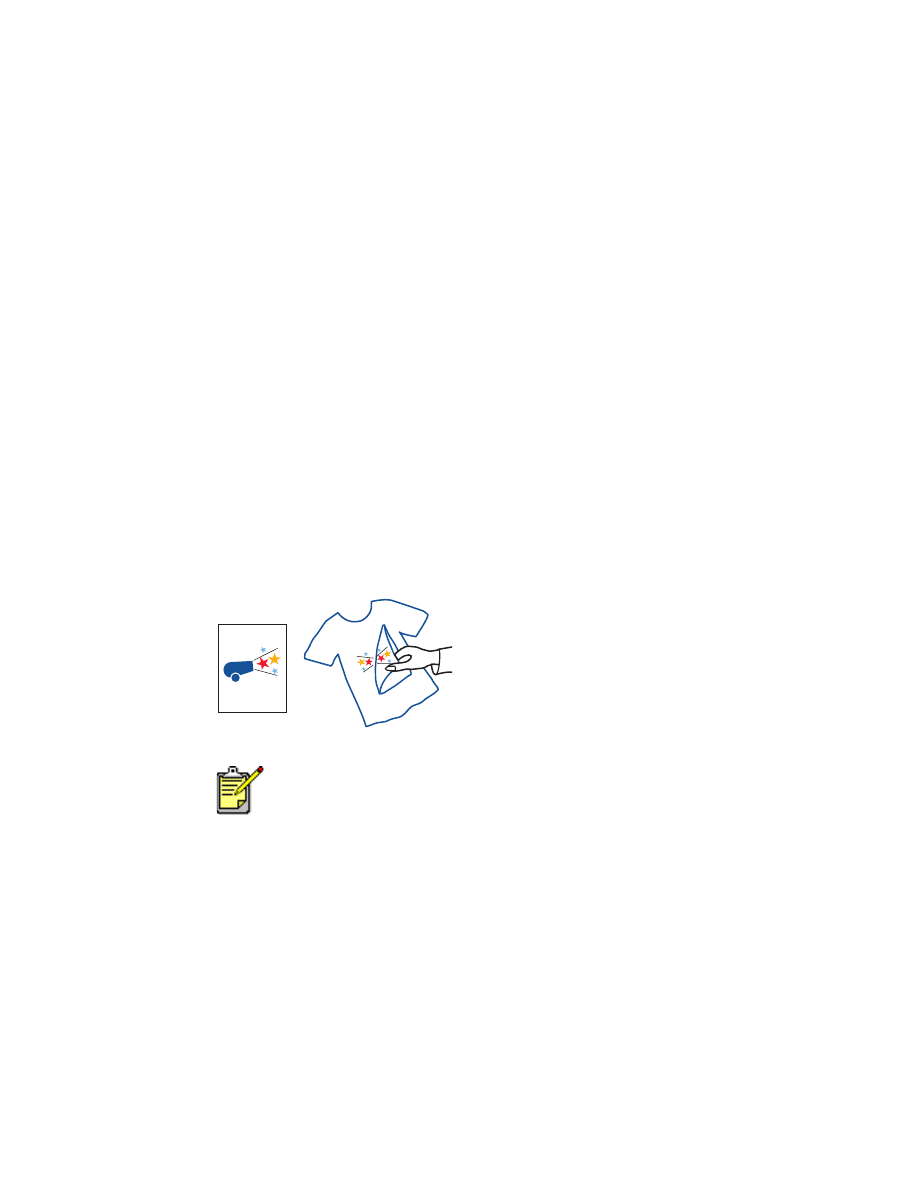
48
48
48
48
4.
Выберите вкладку
«Возможности»
«Возможности»
«Возможности»
«Возможности»
, а затем выберите следующее:
•
•
•
• «Ориентация»
«Ориентация»
«Ориентация»
«Ориентация»:
:
:
:
«Зеркальное отображение»
«Зеркальное отображение»
«Зеркальное отображение»
«Зеркальное отображение»
•
«Двусторонняя печать»
«Двусторонняя печать»
«Двусторонняя печать»
«Двусторонняя печать»
: Не установлена
•
«Копий»
«Копий»
«Копий»
«Копий»
: Количество экземпляров
5.
Выберите вкладку
«Дополнительно»
«Дополнительно»
«Дополнительно»
«Дополнительно»
, если вам необходимо
осуществить печать в серых тонах или дополнительно отрегулировать
параметры расхода чернил, цвета, времени высыхания или скорости
печати (Pежим Экономии Памяти).
6.
Для возврата в окно «Печать» или «Настройка печати» щелкните
мышью на кнопке
OK
OK
OK
OK
.
7.
Чтобы выполнить печать, щелкните мышью на кнопке
OK
OK
OK
OK
.
рекомендации по печати
рекомендации по печати
рекомендации по печати
рекомендации по печати
При печати термопереводных картинок в режиме зеркального
отображения текст и иллюстрации горизонтально разворачиваются на
180 градусов по отношению к изображению на экране компьютера.
Чтобы получить оптимальные результаты, пользуйтесь бумагой hp для
перевода термопереводных картинок на футболки.
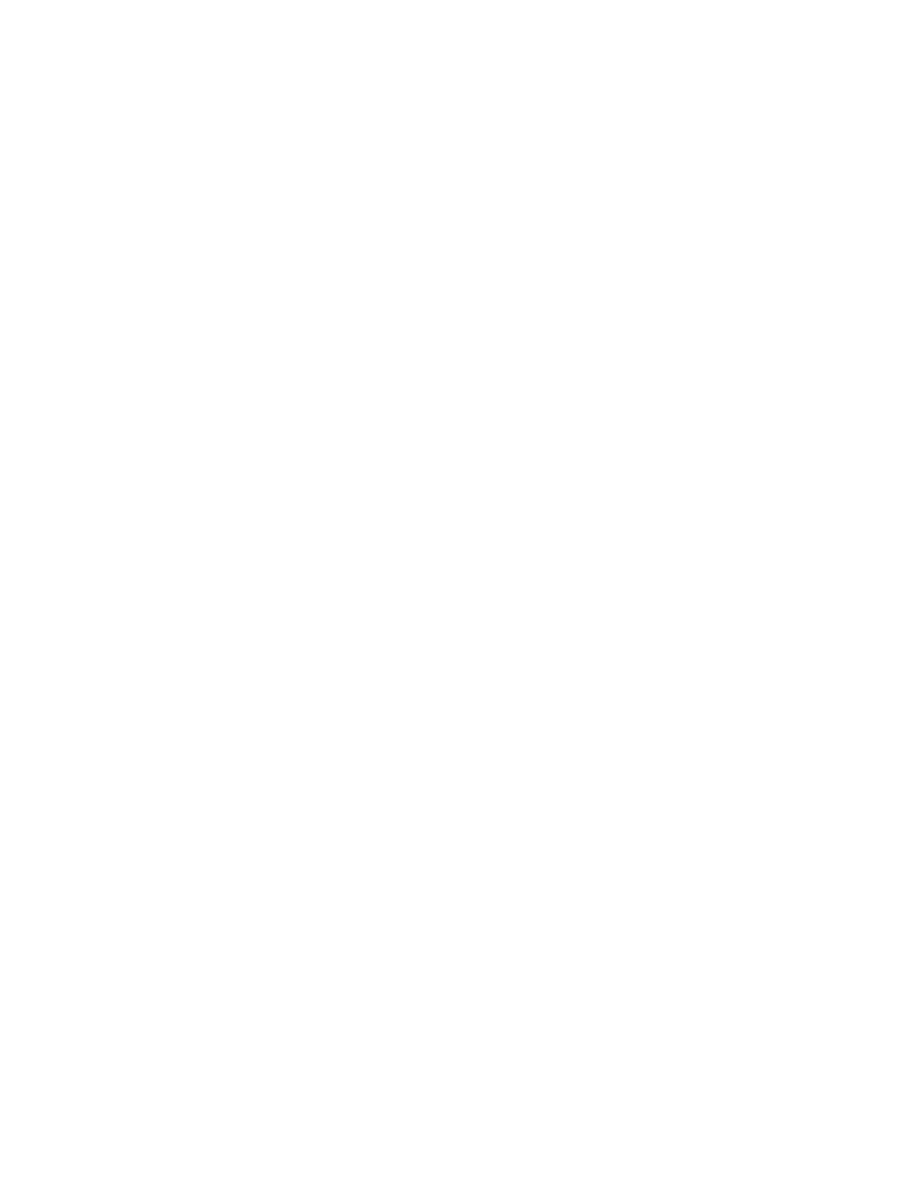
49
49
49
49
двусторонняя печать вручную
двусторонняя печать вручную
двусторонняя печать вручную
двусторонняя печать вручную
подготовка к печати
подготовка к печати
подготовка к печати
подготовка к печати
1.
Удалите всю бумагу из выходного лотка.
2.
Выдвиньте входной лоток и заправьте его бумагой.
3.
Подведите регуляторы бумаги вплотную к краям бумаги.
4.
Задвиньте входной лоток.
печать вручную
печать вручную
печать вручную
печать вручную
1.
Откройте файл, который нужно напечатать. Удостоверьтесь, что
печатаемый документ занимает не менее двух страниц.
2.
Следуйте одним из указанных ниже путей для выбора параметров
печати (в зависимости от используемой прикладной программы):
• Выберите
«Файл»
«Файл»
«Файл»
«Файл»
>
«Печать»
«Печать»
«Печать»
«Печать»
, а затем
«Свойства»
«Свойства»
«Свойства»
«Свойства»
–или–
• Выберите
«Файл»
«Файл»
«Файл»
«Файл»
>
«Настройка печати»
«Настройка печати»
«Настройка печати»
«Настройка печати»
, а затем
«Свойства»
«Свойства»
«Свойства»
«Свойства»
–или–
• Выберите
«Файл»
«Файл»
«Файл»
«Файл»
>
«Печать»
«Печать»
«Печать»
«Печать»
>
«Настройка»
«Настройка»
«Настройка»
«Настройка»
, а затем
«Свойства»
«Свойства»
«Свойства»
«Свойства»
.
При этом появится окно свойств принтера, в котором имеются
вкладки «Настройка», «Возможности» и «Дополнительно».
3.
Выберите вкладку
«Настройка»
«Настройка»
«Настройка»
«Настройка»
, а затем выберите следующее:
•
«Качество печати»
«Качество печати»
«Качество печати»
«Качество печати»
: Соответствующее качество печати
•
«Тип бумаги»